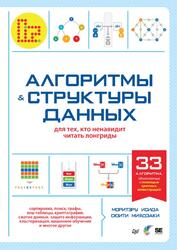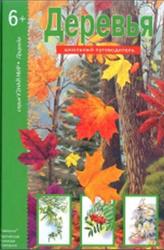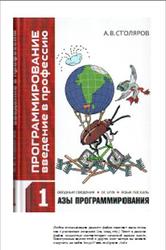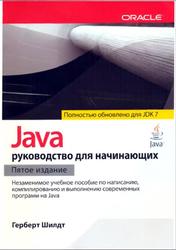Код в стандартном модуле
Sub FastChangeNumberFormat()
Dim bar As CommandBar
Dim button As CommandBarButton

Проверка наличия файла по указанному пути_1.
Sub VerifyFileLocation()
Dim strFileName As String
Dim strFileTitle As String
'Имя и путь искомого файла
strFileTitle = "primer.xls"
strFileName = "C:\Документы\primer.xls"
'Проверка наличия файла (функция Dir возвращает пустую _
строку, если по указанному пути файл обнаружить не удалось)
If Dir(strFileName) <> "" Then
MsgBox "Файл " & strFileTitle & " найден"
Else
MsgBox "Файл " & strFileTitle & " не найден"
End If
End Sub
Ограничение
Глава 1. Макросы 8
Запуск макроса с поиском ячейки 8
Запуск макроса при открытии книги 8
Запуск макроса при вводе в ячейку «2» 8
Запуск макроса при нажатии «Ентер» 9
Добавить в панель свою вкладку «Надстройки» (Формат ячейки) 9
Глава 2. Работа с файлами (т.е.обмен данными с ТХТ, RTF, XLS и т.д.) 11
Проверка наличия файла по указанному пути_1 11
Проверка наличия файла по указанному пути_2 11
Проверка наличия файла по указанному пути_3 11
Поиск нужного файла_1 12
Поиск нужного файла_2 12
Поиск нужного файла_3 13
Поиск нужного файла_4 13
Автоматизация удаления файлов 13
Произвольный текст в строке состояния 14
Восстановление строки состояния 14
Бегущая строка в строке состояния 14
Быстрое изменение заголовка окна 14
Быстрое изменение заголовка окна_2 14
Изменение заголовка окна (со скрытием названия файла) 14
Возврат к первоначальному заголовку 15
Что открыто в данный момент 15
Работа с текстовыми файлами 15
Запись и чтение текстового файла 15
Обработка нескольких текстовых файлов 16
Определение конца строки текстового файла 17
Копирование из текстового файла в эксель 18
Копирование содержимого в текстовый файл_1 18
Копирование содержимого в текстовый файл_2 18
Экспорт данных в txt 18
Экспорт данных в html 20
Импорт данных, для которых нужно более 256 столбцов 22
Создание резервных копий ценных файлов 25
Подсчет количества открытий файла 25
Вывод пути к файлу в активную ячейку 26
Копирование содержимого файла RTF в эксель 26
Копирование данных из закрытой книги 27
Извлечение данных из закрытого файла 27
Поиск слова в файлах 28
Создание текстового файла и ввод текста в файл 29
Создание текстового файла и ввод текста (определение конца файла) 30
Создание документов Word на основе таблицы Excel 30
Команды создания и удаления каталогов 32
Получение текущего каталога 32
Смена каталога 32
Посмотреть все файлы в каталоге_1 32
Посмотреть все файлы в каталоге_2 33
Посмотреть все файлы в каталоге_3 35
Глава 3. Рабочая область Microsoft Excel 37
Рабочая книга 37
Количество имен рабочей книги 37
Защита рабочей книги 37
Запрет печати книги 38
Открытие книги (или текстовых файлов) 38
Открытие книги и добавление в ячейку А1 текста 38
Сколько книг открыто 38
Закрытие всех книг 39
Закрытие рабочей книги только при выполнении условия 39
Сохранение рабочей книги с именем, представляющим собой текущую дату 39
Сохранена ли рабочая книга 39
Создать книгу с одним листом 39
Создать книгу 39
Удаление ненужных имен 40
Быстрое размножение рабочей книги 40
Сортировка листов 40
Поиск максимального значения на всех листах книги 42
Рабочий лист 43
Проверка наличия защиты рабочего листа 43
Список отсортированных листов 43
Создать новый лист_1 45
Создать новый лист_2 45
Удаление листов в зависимости от даты 45
Копирование листа в книге 46
Копирование листа в новую книгу (создается) 46
Перемещение листа в книге 46
Перемещение нескольких листов в новую книгу 46
Заменить существующий файл 46
«Перелистывание» книги 46
Вставка колонтитула с именем книги, листа и текущей датой 47
Существует ли лист 47
Существует ли лист_2 47
Вывод количества листов в активной книге 48
Вывод количества листов в активной книге в виде гиперссылок 48
Вывод имен активных листов по очереди 48
Вывод имени и номеров листов текущей книги 48
Сделать лист невидимым 49
Сколько страниц на всех листах? 49
Ячейка и диапазон (столбцы и строки) 49
Копирование строк на другой лист 49
Копирование столбцов на другой лист 49
Подсчет количества ячеек, содержащих указанные значения_1 50
Подсчет количества ячеек в диапазоне, содержащих указанные значения_2 50
Подсчет количества видимых ячеек в диапазоне 51
Определение количества ячеек в диапазоне и суммы их значений 51
Подсчет количества ячеек 51
Автоматический пересчет данных таблицы при изменении ее значений 51
Ввод данных в ячейки 53
Ввод данных с использованием формул 53
Последовательный ввод данных 53
Ввод текстоввых данных в ячейки 53
Вывод в ячейки названия книги, листа и количества листов 54
Удаление пустых строк_1 54
Удаление пустых строк_2 54
Удаление пустых строк_3 55
Удаление строки по условию 55
Удаление скрытых строк 56
Удаление используемых скрытых строк или строк с нулевой высотой 56
Удаление дубликатов по маске 56
Выделение диапазона над текущей ячейкой 57
Выделение диапазона над текущей ячейкой_2 57
Выделить ячейку и поместить туда число 58
Выделение отрицательных значений 58
Выделение диапазона и использование абсолютных адресов 58
Выделение ячеек через интервал_1 59
Выделение ячеек через интервал_2 59
Выделение нескольких диапазонов 60
Движение по ячейкам 60
Поиск ближайшей пустой ячейки столбца 61
Поиск максимального значения 61
Поиск и замена по шаблону 61
Поиск значения с отображением результата в отдельном окне 62
Поиск с выделением найденных данных_1 62
Поиск с выделением найденных данных_2 62
Поиск по условию в диапазоне 63
Поиск последней непустой ячейки диапазона 64
Поиск последней непустой ячейки столбца 64
Поиск последней непустой ячейки строки 64
Поиск ячейки синего цвета в диапазоне 65
Поиск отрицательного значения в диапазоне и выделения синим цветом 65
Поиск наличия значения в столбце 65
Поиск совпадений в диапазоне 66
Поиск ячейки в диапазоне_1 67
Поиск ячейки в диапазоне_2 67
Поиск приближенного значения в диапазоне 67
Поиск начала и окончания диапазона, содержащего данные 68
Поиск начала данных 68
Автоматическая замена значений 68
Быстрое заполнение диапазона (массив) 69
Заполнение через интервал(массив) 69
Заполнение указанного диапазона(массив) 70
Заполнение диапазона(массив) 70
Расчет суммы первых значений диапазона 71
Размещение в ячейке электронных часов 72
«Будильник» 72
Оформление верхней и нижней границ диапазона 72
Адрес активной ячейки 73
Координаты активной ячейки 73
Формула активной ячейки 73
Получение из ячейки формулы 73
Тип данных ячейки 73
Вывод адреса конца диапазона 74
Получение информации о выделенном диапазоне 74
Взять слово с 13 символа в ячейке 76
Создание изменяемого списка (таблица) 77
Проверка на пустое значение 77
Пересечение ячеек 77
Умножение выделенного диапазона на 2 77
Одновременное умножение всех данных диапазона 78
Деление диапазона на 100 78
Возведение каждой ячейки диапазона в квадрат 78
Суммирование данных только видимых ячеек 78
Сумма ячеек с числовыми значениями 79
При суммировании — курсор внутри диапазона 79
Начисление процентов в зависимости от суммы_1 80
Начисление процентов в зависимости от суммы_2 80
Начисление процентов в зависимости от суммы_3 81
Сводный пример расчета комиссионного вознаграждения 81
Движение по диапазону 83
Сдвиг от выделенной ячейки 83
Перебор ячеек вниз по колонне 83
Создание заливки диапазона 84
Подбор параметра ячейки 84
Разбиение диапазона 84
Объединение данных диапазона 85
Объединение данных диапазона_2 85
Узнать максимальную колонку или строку. 86
Ограничение возможных значений диапазона 86
Тестирование скорости чтения и записи диапазонов 88
Открыть MsgBox при выборе ячейки 89
Скрытие строки 89
Скрытие нескольких строк 89
Скрытие столбца 89
Скрытие нескольких столбцов 89
Скрытие строки по имени ячейки 89
Скрытие нескольких строк по адресам ячеек 89
Скрытие столбца по имени ячейки 89
Скрытие нескольких столбцов по адресам ячеек 90
Мигание ячейки 90
Глава 4. Работа с примечаниями 91
Вывод на экран всех примечаний рабочего листа 91
Функция извлечения комментария 91
Список примечаний защищенных листов 91
Перечень примечаний в отдельном списке_1 92
Перечень примечаний в отдельном списке_2 93
Перечень примечаний в отдельном списке_3 93
Подсчет количества примечаний_1 94
Подсчет количества примечаний_2 95
Подсчет примечаний_3 95
Выделение ячеек с примечаниями 95
Отображение всех примечаний 95
Изменение цвета примечаний 96
Добавление примечаний 96
Добавление примечаний в диапазон по условию 96
Перенос комментария в ячейку и обратно 96
Перенос значений из ячейки в комментарий_1 97
Перенос значений из ячейки в комментарий_2 98
Глава 5 . Пользовательские вкладки на ленте 99
Дополнение панели инструментов 99
Добавление кнопки на панель инструментов 99
Панель с одной кнопкой 99
Панель с двумя кнопками 99
Создание панели справа 100
Вызов предварительного просмотра 100
Создание пользовательского меню (вариант 1) 100
Создание пользовательского меню (вариант 2) 101
Создание пользовательского меню (вариант 3) 102
Создание пользовательского меню (вариант 4) 102
Создание пользовательского меню (вариант 5) 102
Создание пользовательского меню (вариант 6) 106
Создание списка пунктов главного меню Excel 108
Создание списка пунктов контекстных меню 108
Отображение панели инструментов при определенном условии 109
Скрытие и отображение панелей инструментов 111
Создать подсказку к моим кнопкам 112
Создание меню на основе данных рабочего листа 112
Создание контекстного меню 115
Блокировка контекстного меню 117
Добавление команды в меню Сервис 118
Добавление команды в меню Вид 119
Создание панели со списком 120
Мультфильм с помощником в главной роли 122
Дополнение помощника текстом, заголовком, кнопкой и значком 123
Новые параметры помощника 124
Использование помощника для выбора цвета заливки 125
Глава 6. ДИАЛОГОВЫЕ ОКНА 127
Функция INPUTBOX (через ввод значения) 127
Вызов предварительного просмотра 127
Настройка ввода данных в диалоговом окне 127
Открытие диалогового окна (“Открыть файл”)_1 128
Открытие диалогового окна (“Открыть файл”)_2 128
Открытие диалогового окна (“Печать”) 128
Другие диалоговые окна 128
Вызов броузера из Экселя 129
Диалоговое окно ввода данных 129
Диалоговое окно настройки шрифта 129
Значения по умолчанию 129
Глава 7. Форматирование текста. Таблицы. ГРАНИЦЫ И ЗАЛИВКА. 130
Вывод списка доступных шрифтов 130
Выбор из текста всех чисел 130
Прописная буква только в начале текста 131
Подсчет количества повторов искомого текста 131
Выделение из текста произвольного элемента 132
Отображение текста «задом наперед» 133
Англоязычный текст — заглавными буквами 133
Запуск таблицы символов из Excel 134
глава информация о пользователе, компьютере, принтере и т.д. 136
Получить имя пользователя 136
Вывод разрешения монитора 137
Получение информации об используемом принтере 137
Просмотр информации о дисках компьютера 138
Глава 8. ЮЗЕРФОРМЫ 140
Глава 9. ДИАГРАММЫ 142
Построение диаграммы с помощью макроса 142
Сохранение диаграммы в отдельном файле 143
Построение и удаление диаграммы нажатием одной кнопки 144
Вывод списка диаграмм в отдельном окне 145
Применение случайной цветовой палитры 146
Эффект прозрачности диаграммы 146
Построение диаграммы на основе данных нескольких рабочих листов 148
Создание подписей к данным диаграммы 150
Глава 10. РАЗНЫЕ ПРОГРАММЫ. 151
Программа для составления кроссвордов 151
Создать обложку DVD 155
Игра «Минное поле» 156
Игра «Угадай животное» 158
Расчет на основании ячеек определенного цвета 161
Глава 11. ДРУГИЕ ФУНКЦИИ И МАКРОСЫ 175
Вызов функциональных клавиш 175
Расчет среднего арифметического значения 175
Перевод чисел в «деньги» 175
Поиск ближайшего понедельника 176
Подсчет количества полных лет 177
Расчет средневзвешенного значения 177
Преобразование номера месяца в его название 178
Использование относительных ссылок 178
Преобразование таблицы Excel в HTML-формат 179
Генератор случайных чисел 181
Случайные числа — на основании диапазона 182
Применение функции без ввода ее в ячейку 183
Подсчет именованных объектов 183
Включение автофильтра с помощью макроса 183
Создание бегущей строки 183
Создание бегущей картинки 184
Вращающиеся автофигуры 185
Вызов таблицы цветов 187
Создание калькулятора 188
Склонение фамилии, имени и отчества 188
Глава 12. ДАТА И ВРЕМЯ 194
Вывод даты и времени_1 194
Вывод даты и времени_2 194
Получение системной даты 195
Извлечение даты и часов 195
Функция ДатаПолная 195.
Бесплатно скачать электронную книгу в удобном формате, смотреть и читать:
Скачать книгу Готовые макросы в VBA Excel, Миронов - fileskachat.com, быстрое и бесплатное скачивание.
Скачать doc
Ниже можно купить эту книгу, если она есть в продаже, и похожие книги по лучшей цене со скидкой с доставкой по всей России.Купить книги
Скачать - doc - Яндекс.Диск.
Дата публикации:
Теги: учебник по программированию :: программирование :: Миронов
Смотрите также учебники, книги и учебные материалы:
Следующие учебники и книги:
Предыдущие статьи: